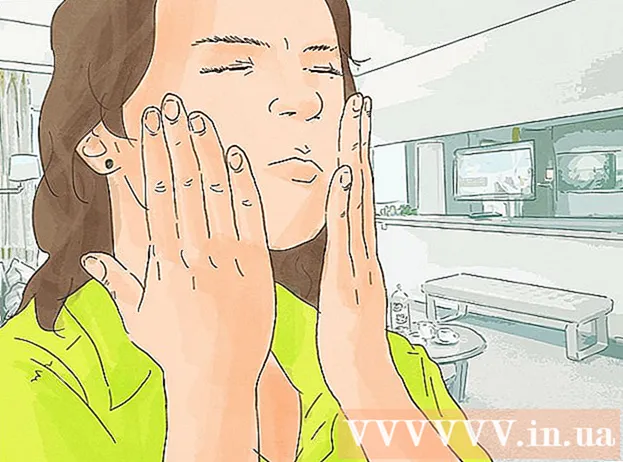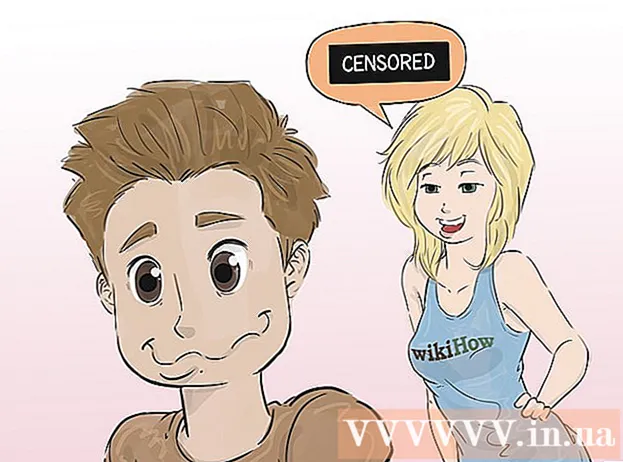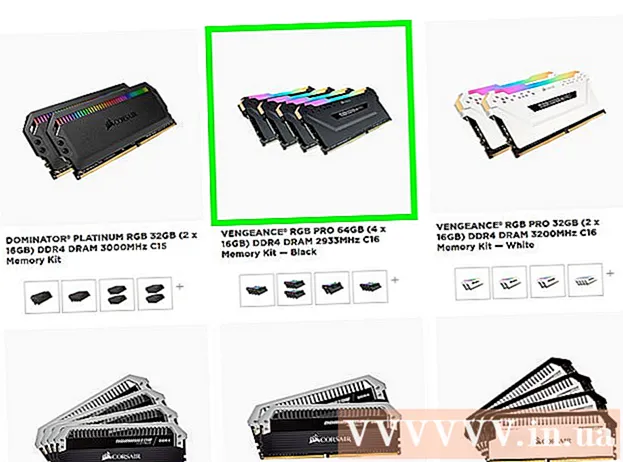
MəZmun
Kompüterinizdə (PC) onlayn oyunlar oynayarkən tez-tez iki əsas problemlə qarşılaşacaqsınız: oyun gecikməsi və zəif performans. Bir çox onlayn oyun oynayırsınızsa, oyun serverində (yüksək ping) geridə qalma problemləri və uzun ötürmə müddətləri ilə qarşılaşa bilərsiniz. Kompüterinizdən oyun serverinə və əksinə serverdən fərdi kompüterə məlumat ötürülməsi çox vaxt aparacaq və bu, kompüterinizin sıradan çıxmasına səbəb olur. Uzaq bir serverə qoşulursanız, bunu tamamilə düzəldə bilməməyinizə baxmayaraq, şəbəkənizi ən yaxşı oyun təcrübəsi üçün optimize edə bilərsiniz. Oyununuz kəsilirsə və ya saniyədəki kadr nisbəti azdırsa, aparatınız oyunun tələblərini ödəmək üçün yetərli olmaya bilər. Parametrləri dəyişdirərək və arxa plan tapşırıqlarını minimuma endirərək oyun performansını yaxşılaşdırmaq olar.
Addımlar
Metod 3-dən 1: Göndərmə müddətini azaldır (Ping)

Sizə daha yaxın bir oyun serverini seçin. Bir çox oyun mövcud serverləri gözdən keçirməyə və ya sizin üçün uyğun ərazini qurmağa imkan verir. Yaxınlarınızdakı yerləri seçmək server və müştəri arasındakı ötürmə müddətini azaltmaq üçün ən təsirli yoldur.- Bu prosesin necə dəyişəcəyi, hansı oyun oynadığınızdan çox asılı olacaq. Server brauzerinizdə bir yer filtri axtarın, yer hissəsi ümumiyyətlə host adı və ya təsvir seçimindədir (ABŞ, Böyük Britaniya, Vyetnam və s.) Və ya sizin üçün uyğun olan regional ayarı.
- Bütün oyunlar oyunçuların zonalar seçməsinə imkan vermir və sizi avtomatik olaraq ən yaxın server və ya oyunçu ilə əlaqələndirə bilər.

Kompüterinizdəki şəbəkəni istifadə edərək hər hansı bir proqramı bağlayın. Hər hansı bir onlayn oyun oynamadan əvvəl, bant genişliyinizi götürən bütün proqramları bağladığınızdan əmin olun. Torrent sənədlərini paylaşmaq, onlayn musiqi dinləmək və çox sayda brauzer açmaq da oyun oynarkən kompüterinizi kəkələyə bilər. Buna görə oynamağa başlamazdan əvvəl bu proqramları bağlamalısınız. Proqramın arxa planda işləməsi üçün Sistem Tepsisini yoxlayın.
Sizinlə eyni şəbəkə bağlantısında bant genişliyi istifadə edən digər cihazların olub olmadığını yoxlayın. Kimsə video yayımlayırsa, serverlə əlaqəni ləngidə bilər. Heç kimin onlayn olmadığı və ya nəzakətlə onlardan bir anlıq dayanmalarını istəyə biləcəyi bir anda oyunu oynamağa çalışın.
Kompüterinizi və ya oyun konsolunuzu Ethernet vasitəsilə yönləndiricinizə (router) qoşun. Kompüter və ya oyun konsolu simsiz şəbəkəyə qoşulubsa, oyunun performansının zəif olması mümkündür. Şəbəkəniz bu funksiyanı dəstəkləyirsə, Ethernet kabelini kompüterin Ethernet portundan marşrutlaşdırıcının açıq LAN portuna keçirməyə çalışın.
- Əvvəllər simsiz qoşulmusunuzsa, simli əlaqəni yenidən seçməlisiniz.
Şəbəkə donanımınızı yenidən qurun. Sarsıntı həmişəkindən daha ağır hiss olunursa, şəbəkə avadanlığını yenidən quraşdırmaq problemi həll edə bilər. Bu, şəbəkənizi qısa müddətə deaktiv edəcək, buna görə əvvəlcə oyunu bağlayın və başqalarının işinə mane olmadığınızdan əmin olun:
- Ayrı bir kabeliniz varsa güc kabelini modemdən və yönləndiricidən ayırın.
- Şəbəkə avadanlığını təxminən 30 saniyə fişdən buraxın.
- Modemi yenidən qoşun və açılışını gözləyin. Bu bir neçə dəqiqə çəkə bilər.
- Mövcud olduqda modem açıldıqdan sonra yönləndiricini yenidən qoşun. Yönləndiricinin yenidən başladılması bir-iki dəqiqə çəkə bilər.
Kompüterinizdə zərərli proqramı yoxlayın. Maşınınıza bir virus və ya reklam proqramı yoluxmuşsa, onların arxa plandakı fəaliyyəti bant genişliyi və işləmə enerjisinin böyük hissəsini tuta bilər. Antivirus proqramınızın yeniləndiyinə əmin olun. Ən çox yoluxmuş faylları tapmaq və çıxarmaq üçün kompüterinizi Malwarebytes Anti-Malware və AdwCleaner (hər ikisi də pulsuz) ilə taraya bilərsiniz. Ətraflı təlimatlar üçün zərərli proqramların çıxarılması barədə məqalələri oxuyun.
Routerda QoS-u aktiv edin (mümkünsə). Yönləndiriciniz QoS (Xidmət İdarəetməsinin Keyfiyyəti) sürücülərini dəstəkləyirsə, şəbəkə bağlantınız üzərində oyun trafikinə üstünlük vermək üçün bunlardan istifadə edə bilərsiniz. Sürücülərin aktivləşdirilməsi marşrutlaşdırıcıdan asılı olaraq dəyişəcək və bütün marşrutlaşdırıcılarda bu xüsusiyyət yoxdur.
- Varsayılan olaraq, QoS parametrlərinin əksəriyyəti oyun və veb baxışını digər ziyarətçilərə görə üstün tutacaqdır. Yönləndiriciniz üçün xüsusi parametrləri axtarmanız lazım ola bilər.
- Router konfiqurasiya səhifəsinə daxil olmaq üçün təlimatlar üçün yönləndiricinizə daxil olun məqaləsinə baxın. QoS ayarları, əgər varsa, tez-tez "Trafik" altında tapıla bilər.
Bir müddətdirsə yönləndiricinizi yeniləyin. Simsiz bir əlaqə istifadə edirsinizsə və bir neçə ildir ki, yönləndiricinizi təkmilləşdirməmisinizsə, yeni bir yönləndirici ilə daha sabit bir əlaqə əldə edə bilərsiniz. Doğru marşrutlaşdırıcıyı tapmaq üçün məsləhət üçün simsiz bir yönləndirici seçmə məqaləsinə baxın. Şəbəkənizdə oyun trafiki prioritetinə kömək edə biləcək QoS nəzarətinə sahib marşrutlaşdırıcılara baxın.
İstifadədə olan internetin təkmilləşdirilməsini yoxlayın. Bu olduqca çətin bir addımdır, ancaq daha yüksək sürətə yüksəltməklə məşğul ola bilərsiniz. Ödəndiyiniz internet miqdarının daha sürətli sürət planı üçün ödənilən məbləğə bərabər olma ehtimalı yüksəkdir.
VPN xidmətindən istifadə etməyi düşünün. Bəzən, İnternet provayderiniz hədəfə çatmadan əvvəl bir çox fərqli server vasitəsilə trafik yönləndirə bilər. Bu, serverin yanında olsanız da, uzanan server qoşulma müddətlərinə səbəb ola bilər. Bu vəziyyətdə bir VPN, serverlə əlaqə müddətini azaltmağa kömək edə bilər, çünki sizinlə oyun serveriniz arasında daha az atlama olacaqdır.
- VPN sizi serverə yaxınlaşdıran qədər sehrli ola bilməz. Xaricdəki bir serverə qoşulmağa çalışırsınızsa, yenə də işıq sürəti ilə rəqabət etməlisiniz və VPN istifadə etmək çox da fərq etməz.
- Bir çox halda, bir VPN həqiqətən əlaqə müddətinizi artıracaq, çünki trafikinizin keçməli olduğu başqa bir sıçrayışdır. VPN-lər yalnız ISP'nizin oyun trafikini blokladığı və ya qeyri-adi bir şəkildə yönləndirdiyi təqdirdə həqiqətən faydalıdır.
- VPN xidmətini tapmaq və ona qoşulmaq üçün təlimatlar üçün VPN Şəbəkəsinə necə qoşulacağınıza baxın.
Metod 3-dən 2: FPS (Saniyədə kadr dərəcəsi) və Performansı artırın
Oynayarkən başqa heç bir proqramın olmadığından əmin olun. ITunes və ya arxa planda çalışan bir torrent proqramı kimi proqramlar varsa, qiymətli sistem qaynaqları götürə bilər.
- Arxa fonda işləyən proqramlar üçün sistem tepsisinizi yoxlayın.
- Basın Ctrl+İft Shift+Esc tapşırıq menecerini açmaq və işləyən bütün proqramları görmək.
Qrafik kartı sürücüsünü yeniləyin. Qrafik kartı sürücüsü, qrafik kartı idarə edən və oyunlarla ünsiyyət qurmasına imkan verən proqramdır. Köhnəlmiş sürücülərin işlədilməsi performansınıza böyük təsir göstərə bilər, çünki sürücülər müəyyən oyunların sonrakı versiyalarında tez-tez dəyişdirilir. Sürücülərinizin ən son versiyasını hər zaman işlədiyinizdən əmin olun. Ən son sürücüləri Nvidia, AMD və ya Intel saytından yükləyə bilərsiniz (qrafik adapterinizin istehsalçısından asılı olaraq). Ətraflı təlimatlar üçün Windows 7-də video kart sürücüsünü yeniləyin.
Oyundaxili parametrləri sadələşdirin. Oyundan performansı artırmağın ən yaxşı yolu qrafik parametrlərini azaltmaqdır. Bu, oyunu bir az daha pis göstərə bilər, lakin daha hamar bir təcrübə təmin edəcək saniyədə bir kadranı (FPS) kəskin şəkildə artıra bilər. Oyunun Qrafik Seçimləri menyusunda aşağıdakı parametrlərə baxın:
- Çözünürlük - Oyunlar monitörünüzün yerli çözünürlüğünde işlədikdə ən yaxşı görünəcək, ancaq çözünürlüğü azaldaraq FPS'yi çox yaxşılaşdırmaq olar. Oyun daha qaranlıq görünəcək, ancaq dərhal daha hamar işlədiyini hiss edəcəksiniz. Çözünürlüyünüzü dəyişdirmək, əldə edə biləcəyiniz ən yaxşı performansı təmin edə bilər. Məsələn, 1920 × 1080-dən 1600 × 900-ə çevirmək FPS nisbətini% 20 FPS-ə çatdıracaq.
- Yumuşatma əleyhinə (AA) Yumuşatma əleyhinə (AA) - Bu, cizgilərin daha təbii görünməsini təmin etməklə cisimlərin kənar hissələrini düzəltmək üçün bir texnikadır. Bir çox fərqli antialiasing variantları var (MSAA, FSAA, və s.), Lakin hələlik bunların çoxunun performansa böyük təsir göstərdiyini bilmək lazımdır. AA-nı tamamilə söndürməyə çalışın və oyununuzun necə işlədiyini görün. Oyun performansı çox hamarsa və bəzi AA xüsusiyyətlərini sınamaq istəyirsinizsə, əvvəl FXAA-nı sınayın, çünki bu, ən aşağı AA həllidir. Ayrıca, həmişə 2X və ya 4X ayarı seçməlisiniz.
- Doku çözünürlüğü - Kompüteriniz oynayarkən davamlı olaraq kəsilirsə (aşağı kadr dərəcələrindən fərqli olaraq), doku toxuması çözünürlüğünü azaltmanız lazım ola bilər. Bu, köhnə video kartları istifadə edərək yeni video oyun oynayarkən xüsusilə vacibdir.
- Kölgə keyfiyyəti - Bir obyektin kölgəsi çox işləmə gücü ala bilər, buna görə daha yüksək performans üçün obyektinizin kölgəsinin keyfiyyətini azaltmağa çalışın.
- V-Sync Vertical Image Sync - Bu, ekranın təzələnmə sürəti boyunca sinxronizasiyanı kilidləyir və bu, oyunun daha aşağı bir kvadrat sürətində işləməsinə səbəb ola bilər. Bu ayarı potensial bir sürət artırmaq üçün deaktiv edə bilərsiniz, bununla birlikdə şəkillərin düzəldilməsinə səbəb ola bilər.
Donanımınız və ya sürücüləriniz üçün optimize edilmiş bir versiyanı işə salın. Bir oyun 32 və ya 64 bit prosessorlar üçün optimallaşdırılmış alternativ bir versiya ilə gələ bilər və ya DirectX 11 kimi qrafik sürücünüz üçün optimize edilmiş bir versiya ilə gələ bilər. və ya daha yüksək. Digər yürütülebilir proqramları işə salın və hansının daha yaxşı performans göstərdiyini qeyd edin.
- Bazarda Nvidia və AMD adlı iki böyük qrafik kartı istehsalçısı var. Bəlkə müəyyən bir qrafik kartı üçün xüsusi olaraq hazırlanmış bir oyun oynayırsınız. Geliştirici, qrafik kartı markası ilə bağlı problemləri həll edən bir yamaq təmin edə bilər və bu da performans problemlərinə səbəb olur. Daha çox məlumat üçün müzakirə forumlarına və inkişaf veb saytlarına baxın.
İnteqrasiya olunmuş qrafik kartı parametrlərini söndürün. Həm inteqrasiya olunmuş qrafika, həm də yüksək səviyyəli qrafik kartlarına sahib olan noutbuklar kimi bəzi PC konfiqurasiyaları, proqramı daha aşağı spesifikasiyalı inteqrasiya olunmuş qrafik kartında işləməyə məcbur edə bilər.
- Nvidia qrafik kartı sürücüləri, proqramları inteqrasiya olunmuş qrafik kartından xüsusi Nvidia qrafik kartınıza dəyişdirməyə imkan verən Nvidia Control Panel proqramına daxildir. İdarə panelini açmaq üçün masaüstünün boş bir sahəsini sağ vurun və "NVIDIA Control Panel" düyməsini basın. Növbəti "3D parametrlərini idarə et" düyməsini basın. Əsas pəncərədə "Qlobal Ayarlar" sekmesini vurun və "Tercih olunan qrafik prosessoru" etiketli açılır menyunu "Yüksək performanslı NVIDIA" vəziyyətinə gətirin və pəncərəni bağlayın. Bu, bütün proqramlar üçün qrafik kartı parametrlərini dəyişdirəcəkdir.
- Əsas ekran sürücüsü kimi hansı video kartın istifadə olunduğunu görmək üçün oyun parametrlərini yoxlayın. Birdən çox video kartınız quraşdırılıbsa, parametrin yüksək performanslı bir karta dəyişdirilməsi problemi həll edə bilər.
- BIOS-u inteqrasiya olunmuş qrafik kartı söndürmək üçün qura bilərsiniz. İnteqrasiya olunmuş qrafik kartını necə söndürmək barədə ətraflı məlumat üçün kompüterinizin təlimatını və ya istehsalçı veb saytını yoxlayın.
Performansı artıran modları onlayn axtarın. Donanımın optimallaşdırılmadığı və performansın çox zəif olduğu bir oyun oynayırsınız. Daha çox performans təmin edən qeyri-rəsmi modları və ya təkmilləşdirmələri onlayn axtarın. Yükləmədən əvvəl nəzərdən keçirmə və müzakirə forumlarını oxuyun, modun düzgün şəkildə necə qurulacağını bildiyinizdən əmin olun.
Müzakirə forumlarına baxın. Geliştirici və ya yayıncı müzakirə portalı, oyun veb saytı və Steam və ya GOG kimi oyun yükləmə xidməti kimi sosial portallar müəyyən bir oyunla problemi olanlar üçün həll yolları təqdim edir. qaçırlar. Kömək istəmək və sistem spesifikasiyalarını vermək qarşılaşacağınız problemləri müəyyənləşdirməyə kömək edə bilər. Forumlara baxarkən saxlamaq üçün digər müzakirə mövzularını da tapa bilərsiniz.
- Geliştiricilər cavablandırılmış məsələlər, serverin istismarı, keçid yolu və hardware konfiqurasiyası, əməliyyat sistemi və ya digər proqramlar ilə ziddiyyət barədə məqalələr yerləşdirə bilərlər.
- Sizinlə eyni problemlə üzləşən bir çox başqa istifadəçinin olması mümkündür və bəzən eyni həll təmin edilə bilər.
Virus və zərərli proqramı tarayın. Kompüteriniz virusa yoluxubsa, virus sistem resurslarınızın çoxunu tuta bilər. Zərərli infeksiyanın aradan qaldırılması oyun performansınızı artırmaqla yanaşı, kompüterinizin təhlükəsizliyini də artıracaqdır. Əksər virus infeksiyaları, ikisi də pulsuz olan Antivirus proqramı, Malwarebytes Anti-Malware və AdwCleaner istifadə edərək aradan qaldırıla bilər. Ətraflı təlimatlar üçün proqramın silinməsinə dair məqalələrə baxın. reklam
Metod 3-dən 3: Kompüter avadanlığının optimallaşdırılması
Hardware overclockunu düşünün. Doğru aparatınız varsa, saat sürətini və gərginliyini artıraraq daha çox güc əlavə edə bilərsiniz. Buna "overclock" deyilir və bunun risksiz olmadığını bilməlidir. Həddindən artıq gərginlik artımı cihazınızı yandıra bilər, ancaq aparatı uğurla gücləndirmək mümkündürsə, performans kəskin şəkildə artacaqdır. Ağır overclock bir çox inkişaf etmiş soyutma texnikası tələb edəcəkdir. Bütün hardware overclock edilə bilməz.
- Video kartınızın sürətləndirilməsinə dair təlimatlar üçün qrafik kartı overclock məqaləsinə baxın.
- CPU həddindən artıq sürətləndirmə ilə bağlı təlimatlar üçün CPU overclock məqaləsinə baxın.
Kompüter optimallaşdırma proqramını sınayın. Oyun zamanı performansı artırmaq üçün əvvəlcədən hazırlanmış bir sıra proqramlar var. Bu optimizatorlar lazımsız fon proseslərinin dayandırılmasına, oyun qovluqlarının birləşdirilməsinə və digər optimallaşdırmaların həyata keçirilməsinə kömək edəcəkdir. Kompüterinizi optimallaşdırmağı bacarmaq, xüsusən də arxa plan proqramlarını bağlamaq və sabit diskinizi qorumaq üçün çox vaxt sərf edirsinizsə, sizə daha çox rahatlıq verir. Populyar optimallaşdırma proqramlarına aşağıdakılar daxildir:
- Razer Cortex
- Oyun qazanmaq
- Təmizləyici
- AVG PC TuneUp
- Reimage Təmir
Təchizatı təkmilləşdirməyi düşünün. Kompüterinizi təkmilləşdirdiyinizdən bir müddət keçibsə, oyunun performansını artırmaq üçün bir neçə komponenti yeniləməyin vaxtı gəldi:
- RAM - Bu gün çıxan oyunların çoxu ən azı 4 GB RAM tələb edir və əksər hallarda 8 GB tövsiyə olunur. RAM kartı olduqca ucuzdur və quraşdırılması olduqca asandır. Təlimatlar üçün RAM parametrləri barədə məqaləyə baxın.
- Video kart - Video oyun performansınızı yaxşılaşdırmağın ən yaxşı yollarından biri də video kartı təkmilləşdirməkdir. Video kartınızı təkmilləşdirmək sizə çox pula başa gələ bilər, ancaq orta səviyyəli bir kart belə bir müddət yeniləməmisinizsə performansda əhəmiyyətli bir təkan verə bilər. Ətraflı təlimatlar üçün Qrafik Kartın quraşdırılması məqaləsinə baxın.
- CPU - CPU prosessorunuz oyun üçün əvvəlkindən daha az əhəmiyyətlidir, ancaq kompüteriniz həqiqətən köhnədirsə, dörd nüvəli prosessora keçməlisiniz. . CPU-nu yüksəltmək ümumiyyətlə kompüterinizi təkmilləşdirərkən ən mürəkkəbdir, çünki tez-tez yeni bir anakart (və RAM) tələb olunur, bununla da Windows-u yenidən qurmalısınız. Problemləri daha yaxşı qavramaq üçün yeni bir İşlemcinin necə qurulacağını öyrənin.